การพิมพ์ภาพถ่ายจากสมาร์ทโฟน/แท็บเล็ต
ส่วนนี้อธิบายวิธีการพิมพ์ภาพถ่ายด้วย Canon PRINT Inkjet/SELPHY
สำหรับรายละเอียดวิธีการดาวน์โหลด Canon PRINT Inkjet/SELPHY โปรดดูด้านล่าง
-
เปิดฝาครอบเทรย์ด้านหลัง (A) ดึงขึ้นตรงๆ และพับฐานรองกระดาษ (B) กลับ
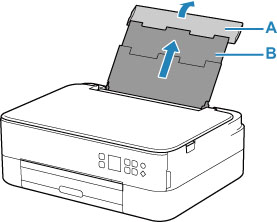
-
เปิดฝาครอบช่องป้อนกระดาษ (C)
-
เลื่อนแถบกำหนดแนวกระดาษ (D) ด้านขวาเพื่อเปิดแถบกำหนดแนวกระดาษทั้งสอง
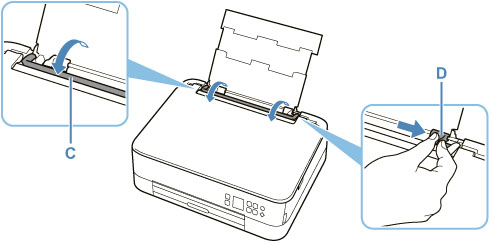
-
ป้อนกระดาษภาพถ่ายในแนวตั้งโดยให้ด้านที่ต้องการพิมพ์หงายขึ้น
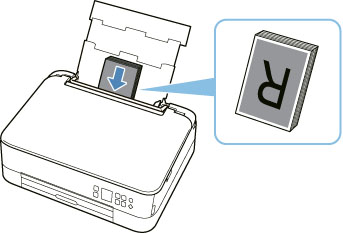
-
เลื่อนแถบกำหนดแนวกระดาษ (D) ด้านขวาเพื่อจัดให้พอดีกับขอบทั้งสองด้านของปึกกระดาษ
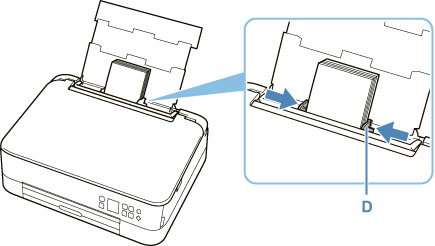
-
ค่อยๆ ปิดฝาครอบช่องป้อนกระดาษ (C)
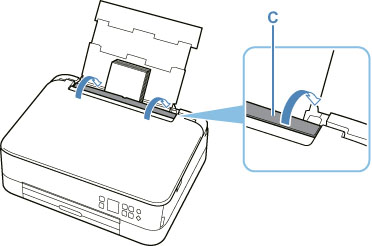
หลังจากปิดฝาครอบช่องป้อนกระดาษ หน้าจอยืนยันการตั้งค่ากระดาษสำหรับเทรย์ด้านหลังจะปรากฏขึ้นใน LCD
-
หากขนาดหน้าและชนิดสื่อสิ่งพิมพ์ใน LCD ตรงกับขนาดและชนิดกระดาษที่ป้อนในเทรย์ด้านหลัง ให้เลือก OK
หากไม่เป็นเช่นนี้ ให้เลือก เปลี่ยน(Change) เพื่อเปลี่ยนแปลงการตั้งค่าตามขนาดและประเภทของกระดาษที่ป้อน
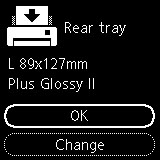
-
ดึงเทรย์ออกกระดาษ (E) ออกและเปิดสิ่งค้ำออกกระดาษ (F)

-
เริ่ม
 (Canon PRINT Inkjet/SELPHY) จากสมาร์ทโฟน/แท็บเล็ตของคุณ
(Canon PRINT Inkjet/SELPHY) จากสมาร์ทโฟน/แท็บเล็ตของคุณ -
เลือก พิมพ์รูปถ่าย(Photo Print) บน Canon PRINT Inkjet/SELPHY
แสดงผลรายการภาพถ่ายที่บันทึกบนสมาร์ทโฟน/แท็บเล็ตของคุณ
-
โปรดเลือกภาพถ่าย
คุณยังสามารถเลือกภาพถ่ายได้หลายภาพในครั้งเดียว
-
ระบุจำนวนของสำเนา ขนาดกระดาษ ฯลฯ
-
เริ่มทำการพิมพ์

